Comment corriger l'erreur «la configuration côte à côte est incorrecte» sur Windows

- 1873
- 133
- Victor Charpentier
Windows affiche une erreur "côte à côte est une erreur incorrecte" lorsque vous essayez de lancer une application sur votre PC. Cette erreur vous empêche d'accéder à votre application. Heureusement, il y a plusieurs façons de contourner ce problème sur votre ordinateur.
La raison la plus courante pour laquelle vous obtenez l'erreur est que votre installation visuelle du package C ++ est corrompue. D'autres causes incluent des applications défectueuses, des fichiers d'applications problématiques, des fichiers système corrompus, et plus encore. Nous examinerons chacun de ces problèmes afin que votre problème soit résolu.
Table des matières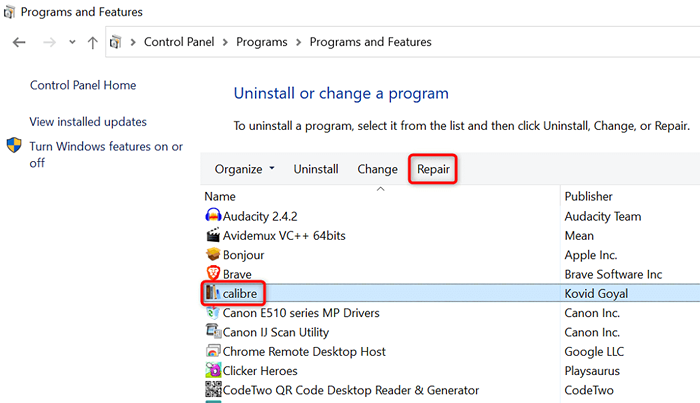
- Suivez les instructions affichées dans l'utilitaire de réparation de votre application.
- Redémarrez votre PC lorsque vous avez réparé l'application.
- Lancez l'application.
Réinstallez votre application
Si vous ne pouviez pas résoudre l'erreur avec l'option de réparation, désinstallez et réinstallez votre application pour résoudre le problème. Cela supprime tous les fichiers de votre application de votre ordinateur et apporte de nouveaux fichiers de travail de travail.
N'oubliez pas que vous perdrez vos paramètres personnalisés lorsque vous réinstallez votre application.
- Ouvrez les paramètres en appuyant sur Windows + I.
- Choisissez les applications dans les paramètres.
- Sélectionnez votre application défectueuse sur la liste et choisissez Désinstaller.
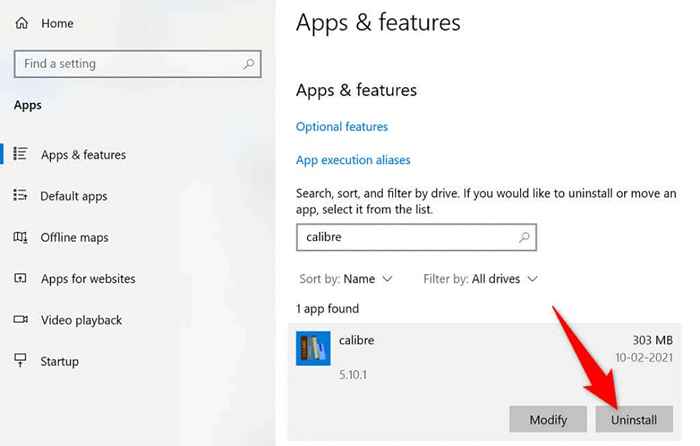
- Sélectionnez une désinstallation dans l'invite.
- Redémarrez votre PC lorsque l'application est désinstallée.
- Réinstallez l'application.
Réinstallez les packages Microsoft Visual C ++
Si l'erreur «la configuration côte à côte est incorrecte» persiste, vos packages visuels C ++ installés peuvent être problématiques. Dans ce cas, vous pouvez résoudre le problème en téléchargeant et en réinstallant ces packages sur votre PC.
Tout d'abord, vous devez trouver la version requise de Visual C ++ pour votre application. Ensuite, vous pouvez télécharger le package approprié et l'installer sur votre ordinateur.
- Open démarrer, rechercher une visionneuse d'événements et sélectionner cette application.
- Développez les vues personnalisées> Page de résumé Événements de la barre latérale à gauche.
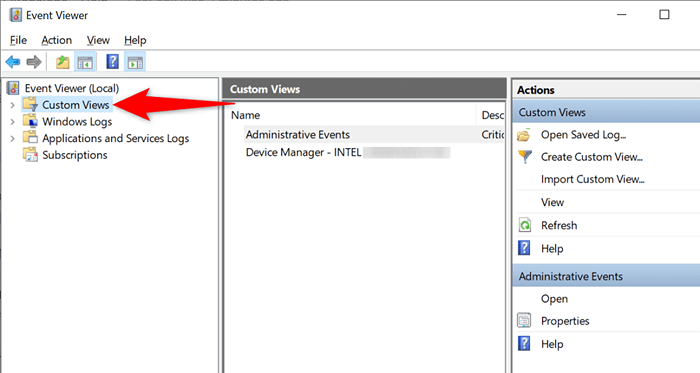
- Choisissez l'erreur côte à côte la plus récente à droite et notez la valeur à côté de la version dans l'onglet Général.
- Dirigez-vous vers Google, saisissez la version que vous avez notée et appuyez sur Entrée.
- Sélectionnez le package redistribuable Microsoft Visual C ++ correspondant à votre numéro de version.
- Sélectionnez la langue du package dans le menu déroulant et choisissez Télécharger.
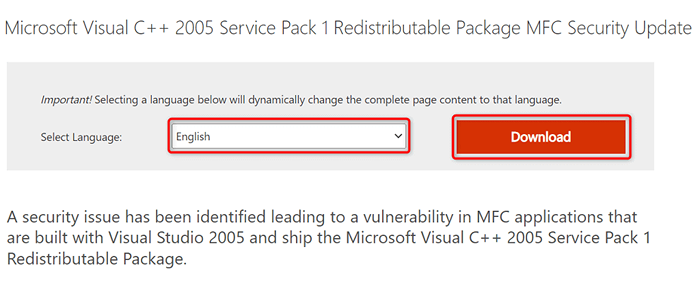
- Exécutez le fichier téléchargé pour commencer à installer le package sur votre ordinateur.
- Redémarrez votre ordinateur lorsque le package est installé.
- Ouvrez votre application.
Exécutez une analyse de virus complet sur votre PC
Les virus et les logiciels malveillants peuvent entraîner le lancement de vos applications. Dans ces situations, utilisez l'outil antivirus intégré de Windows pour rechercher et supprimer la plupart des types de virus et de logiciels malveillants de votre PC.
Étant donné que vous effectuez une vérification du virus complet, il peut prendre un certain temps à la fin du processus.
- Ouvrez le démarrage, recherchez Windows Security et lancez l'application.
- Sélectionnez le virus et la protection des menaces sur l'écran principal de l'application.
- Choisissez des options de numérisation pour afficher les types de numérisation disponibles.
- Sélectionnez l'option de numérisation complète et choisissez Scan maintenant.
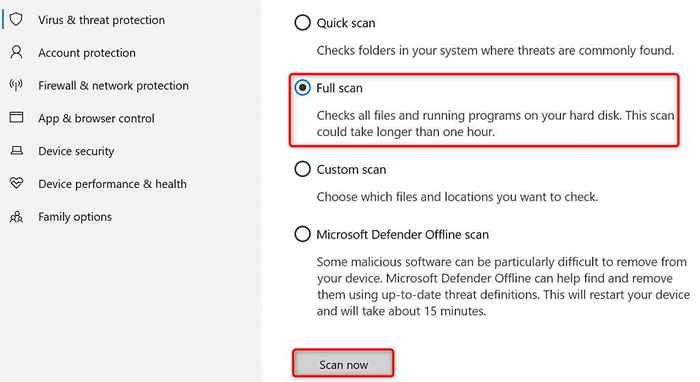
- Attendez que l'outil antivirus trouve et supprime les virus de votre système.
- Redémarrez votre PC lorsque le scan est terminé.
- Lancez votre application.
Correction des fichiers corrompus sur Windows
Les fichiers corrompus de Windows peuvent briser vos applications installées, provoquant des erreurs comme «la configuration côte à côte est incorrecte."Dans ce cas, vous pouvez utiliser l'outil de vérification du fichier système intégré pour trouver et remplacer les fichiers système brisés et manquants sur votre ordinateur.
- Cliquez avec le bouton droit sur Démarrage et choisissez Invite de commande (ADMIN).
- Sélectionnez oui dans l'invite de contrôle du compte utilisateur.
- Tapez ce qui suit dans l'invite de commande et appuyez sur Entrée: Dism.EXE / en ligne / nettoyage-image / restauration
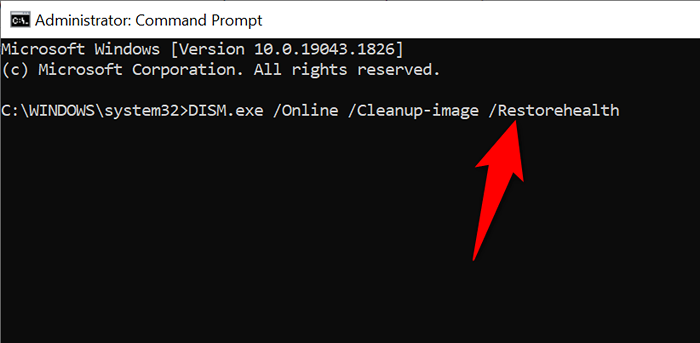
- Exécutez la commande suivante: sfc / scanne
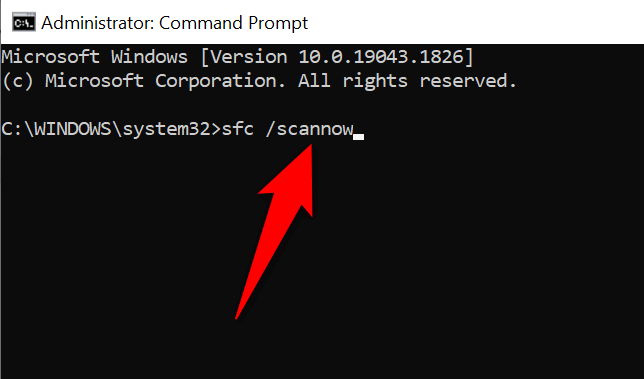
- Redémarrez votre PC lorsque vos fichiers corrompus sont réparés.
- Ouvrez votre application.
Mettez à jour votre système d'exploitation Windows 10/11
Les mises à jour du système Windows vous offrent les derniers correctifs de bogues et des améliorations générales. Vous pourrez peut-être résoudre l'erreur de votre application en mettant à jour votre système à la dernière version.
- Lancez les paramètres en appuyant sur Windows + I.
- Choisissez la mise à jour et la sécurité dans les paramètres.
- Sélectionnez la mise à jour Windows à gauche.
- Choisissez vérifier les mises à jour à droite.
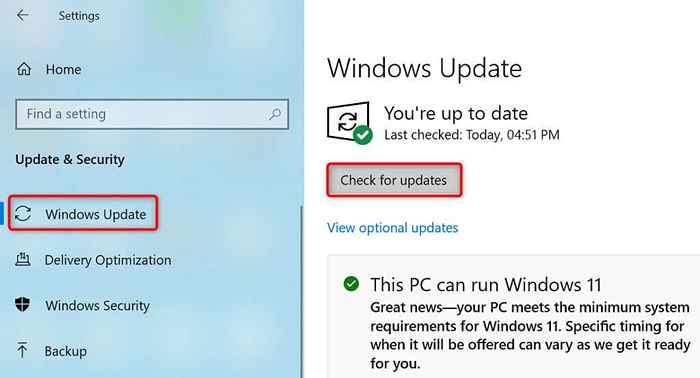
- Installez les mises à jour disponibles.
- Redémarrez votre PC.
Réinitialisez votre PC Windows pour corriger l'erreur de configuration côte à côte
Si vous continuez à obtenir le message d'erreur «la configuration côte à côte», il vaut la peine de réinitialiser votre PC aux paramètres d'usine pour résoudre le problème. La réinitialisation de votre PC supprime toutes vos configurations personnalisées et ramène votre PC à un état d'usine.
- Paramètres d'accès en appuyant sur Windows + I.
- Sélectionnez la mise à jour et la sécurité dans les paramètres.
- Choisissez la récupération dans la barre latérale à gauche et commencez à partir de réinitialiser ce PC à droite.
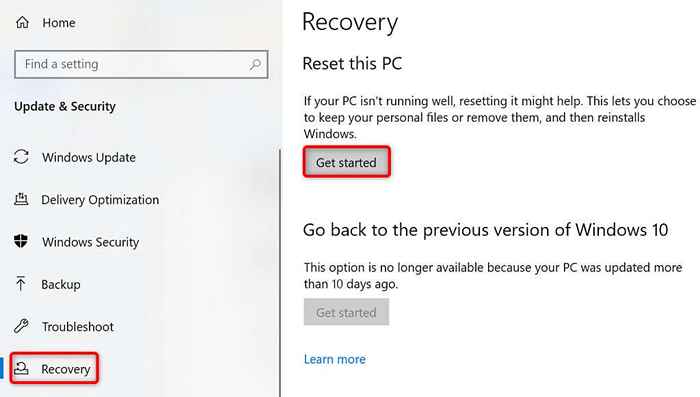
- Sélectionnez Garder mes fichiers, afin que vos fichiers personnels ne soient pas supprimés.
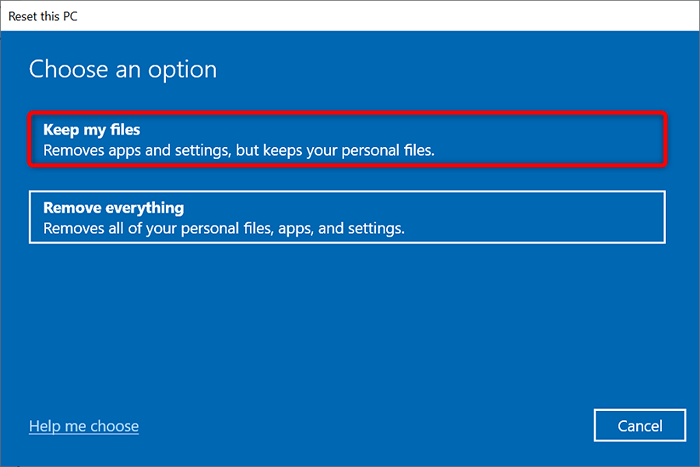
- Suivez les instructions à l'écran pour réinitialiser votre PC.
- Lancez votre application problématique.
Lancez vos applications Windows sans aucun message d'erreur
Lorsque vous lancez une application, vous vous attendez à ce que l'application s'ouvre et vous offre les fonctions que vous recherchez. Parfois, cela n'arrive pas et vous voyez une erreur au lancement de l'application.
Heureusement, vous avez plusieurs façons de contourner les problèmes de lancement de l'application de Windows, comme indiqué ci-dessus. Une de ces méthodes devrait aider à ouvrir votre application comme d'habitude.
- « Comment supprimer les arrière-plans, les objets et plus dans Photoshop
- Qu'est-ce qu'une machine virtuelle et pour quoi peut-il être utilisée? »

